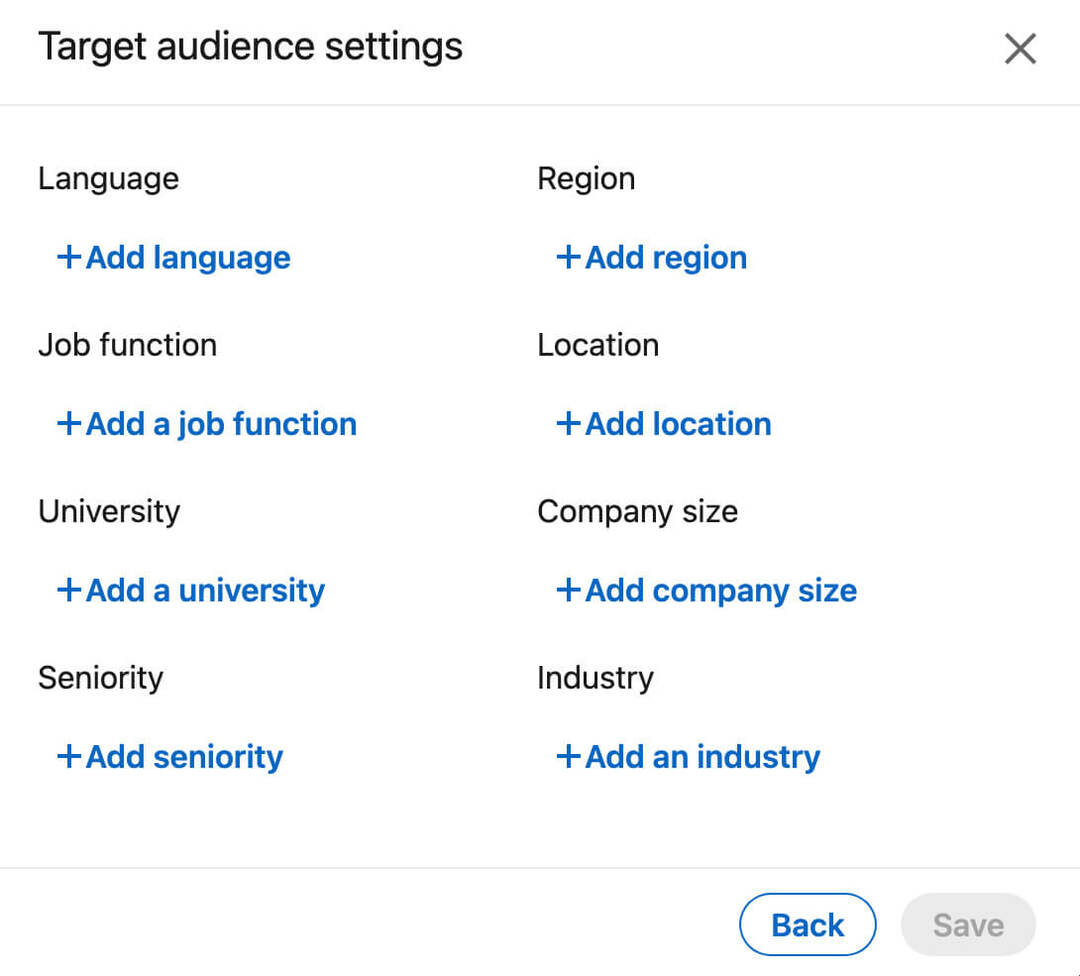Pēdējo reizi atjaunināts

Vai vēlaties izcelt savus e-pasta ziņojumus pakalpojumā Gmail? Pakalpojumā Gmail varat mainīt fontu, lietot jaunus fontu izmērus un krāsas, kā arī izmantot papildu formatējumu. Lūk, kā.
Ja jūs esat ierakstot e-pastu pakalpojumā Gmail, jūs redzēsit to pašu fontu, kas tiks izmantots katram e-pastam, kuru uzmetat. Gmail e-pasta ziņojumiem izmanto noklusējuma formatēšanas stilu, nodrošinot konsekvenci, sūtot e-pasta ziņojumus lietotājiem.
Ja vēlaties mainīt fontu pakalpojumā Gmail (un veikt papildu formatējuma izmaiņas), jums ir daži veidi, kā to izdarīt. Jūs īslaicīgi lietojat jaunus fontu stilus e-pasta tekstam. Varat arī rediģēt savu Gmail fonta stilu, lai vienmēr izmantotu noteikta veida fontu, izmēru, krāsu un formatējumu.
Ja vēlaties uzzināt, kā mainīt fontu pakalpojumā Gmail, veiciet tālāk norādītās darbības.
Kā īslaicīgi mainīt fontu pakalpojumā Gmail
Ierakstot e-pasta ziņojumu pakalpojumā Gmail, tiks piemērots tas pats fonta stils. Google parasti izmanto
Rakstot e-pasta ziņojumu, varat īslaicīgi mainīt fonta stilu pakalpojumā Gmail.
Fonta maiņa pakalpojumā Gmail personālajā datorā un Mac datorā
Ja vēlaties īslaicīgi mainīt šo fonta stilu personālajā datorā vai Mac datorā, rīkojieties šādi:
- Atveriet Gmail vietne.
- Nospiediet Rakstīt.
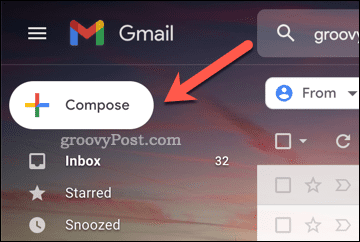
- Iekš Jauna ziņa lodziņu, izmantojiet apakšā esošo rīkjoslu, lai mainītu fonta iestatījumus.
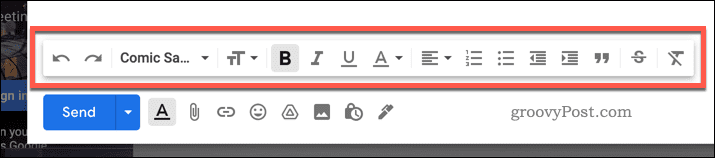
- Ja vēlaties mainīt esošo tekstu, vispirms atlasiet to un pēc tam lietojiet jaunu formatējumu, izmantojot apakšējo rīkjoslu.
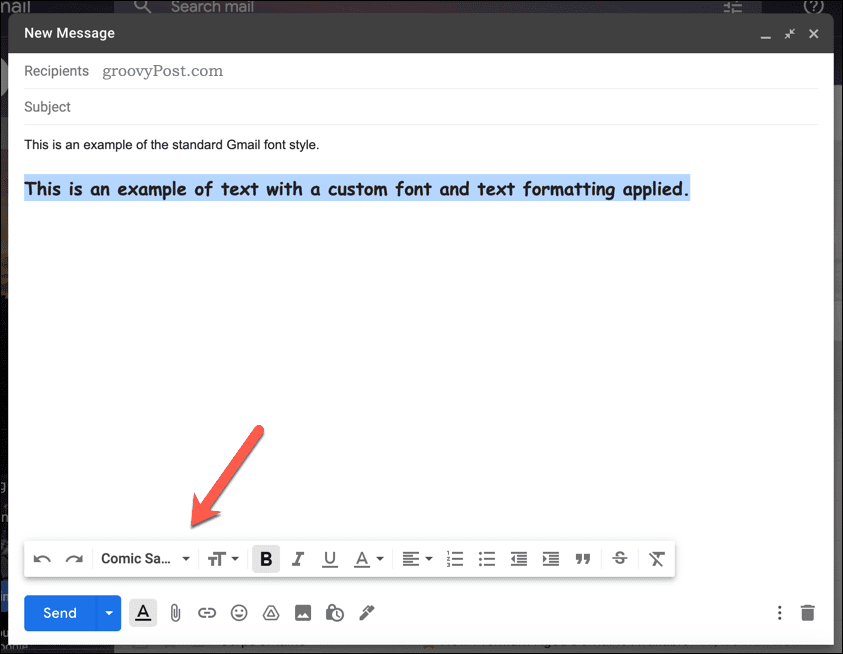
- Klikšķis Sūtīt lai nosūtītu e-pastu, kad esat pabeidzis.
Fonta maiņa pakalpojumā Gmail Android, iPhone vai iPad ierīcēs
Varat arī mainīt Gmail fontu, izmantojot Gmail lietotni Android, iPhone, un iPad ierīces.
Lai mainītu Gmail fontu mobilajā ierīcē:
- Atveriet lietotni Gmail.
- Krāns Rakstīt.
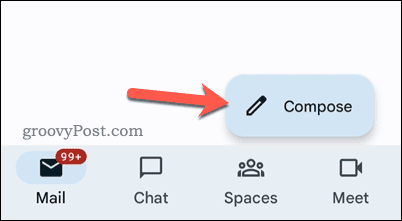
- Uzrakstiet sava teksta pamattekstu.
- Android ierīcē atlasiet tekstu un pieskarieties Formāts. iPhone un iPad lietotāji var izlaist šo darbību.
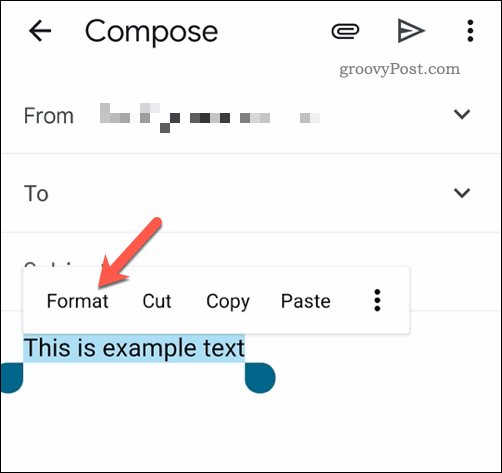
- Izmantojiet formatēšanas rīkjosla apakšā, lai tekstam lietotu jaunu fonta stilu.
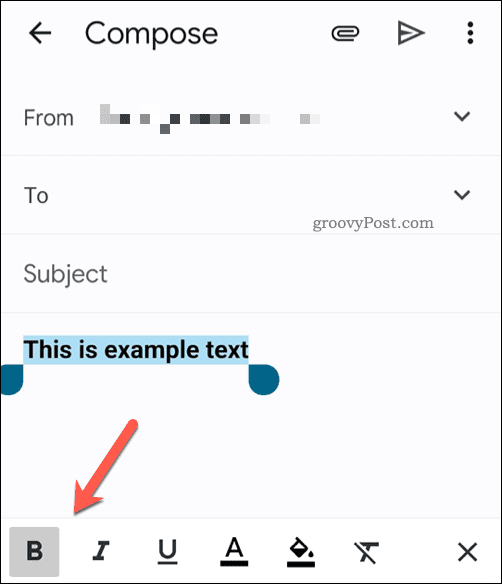
- Kad esat pabeidzis, nospiediet Sūtīt pogu, lai nosūtītu savu e-pastu.
Kā pastāvīgi mainīt fontu pakalpojumā Gmail
Ja jums ir apnicis mainīt Gmail fontu iestatījumus, rakstot katru e-pastu, varat iestatīt jaunu stilu sava Gmail konta iestatījumos.
Tomēr tas darbojas tikai Gmail vietnē. Ja izmantojat lietotni Gmail mobilajās ierīcēs, katram rakstītajam e-pastam nevarēsit lietot jaunu fonta stilu.
Lai neatgriezeniski mainītu fonta iestatījumus pakalpojumā Gmail, veiciet tālāk norādītās darbības.
- Atveriet Gmail vietne.
- Nospiediet iestatījumu ikona augšējā labajā stūrī.
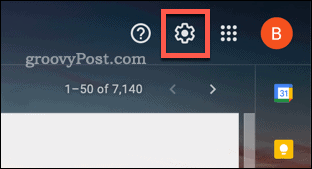
- In Ātrie iestatījumi, nospiediet Skatīt visus iestatījumus.
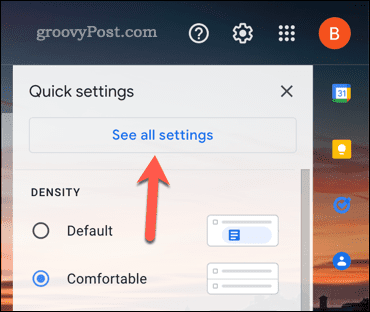
- Iekš Ģenerālis cilni, ritiniet uz leju līdz Noklusējuma teksta stils sadaļā.
- Izmantojiet formatēšanas opcijas, lai mainītu fontu, teksta lielumu vai krāsu vai noņemtu visu esošo formatējumu.
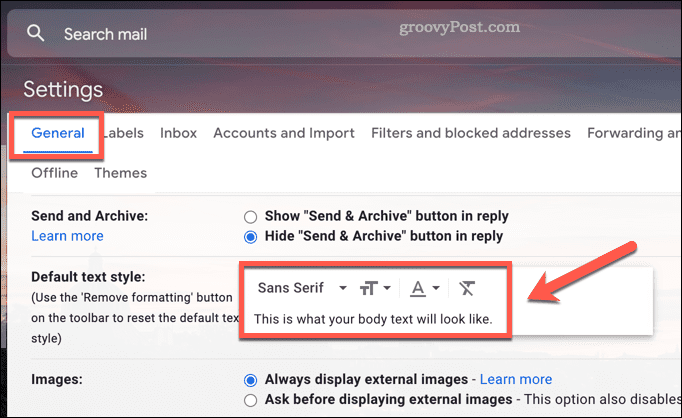
- Ritiniet uz leju un nospiediet Saglabāt izmaiņas lai tos lietotu savā kontā.
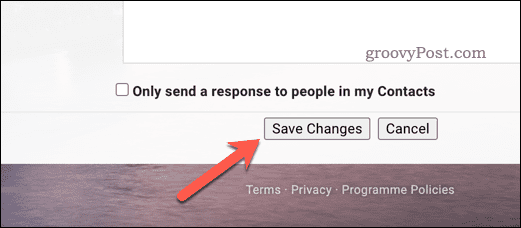
Ja jūsu kontam tiek lietots jauns fonta stils, izmaiņas parādās, kad sākat rakstīt jaunu e-pasta ziņojumu.
E-pasta ziņojumu rakstīšana pakalpojumā Gmail
Gmail e-pastiem izmanto ļoti vienkāršu fontu un teksta stilu. Ja jums ir garlaicīgi to lietot, iepriekš norādītajām darbībām vajadzētu palīdzēt mainīt fontu pakalpojumā Gmail.
Ja vēlaties piekļūt citiem rīkiem, varat to apsvērt izmantojot trešās puses Gmail lietotni. Varat arī padomāt par e-pasta ziņojumu formatēšanu dažādos veidos. Piemēram, jūs varētu vēlēties ievietojiet tabulu Gmail ziņojumā.
Varat arī veikt precīzākas izmaiņas savā kontā, piemēram, mainot savu parādāmo vārdu pakalpojumā Gmail.
Kā atrast savu Windows 11 produkta atslēgu
Ja jums ir jāpārsūta Windows 11 produkta atslēga vai tā ir nepieciešama, lai veiktu tīru OS instalēšanu,...
Kā notīrīt Google Chrome kešatmiņu, sīkfailus un pārlūkošanas vēsturi
Pārlūks Chrome veic lielisku darbu, saglabājot jūsu pārlūkošanas vēsturi, kešatmiņu un sīkfailus, lai optimizētu pārlūkprogrammas veiktspēju tiešsaistē. Viņa ir kā...
Cenu saskaņošana veikalā: kā iegūt cenas tiešsaistē, iepērkoties veikalā
Pirkšana veikalā nenozīmē, ka jums ir jāmaksā augstākas cenas. Pateicoties cenu saskaņošanas garantijām, jūs varat saņemt tiešsaistes atlaides, iepērkoties...
Kā uzdāvināt Disney Plus abonementu, izmantojot digitālo dāvanu karti
Ja jums patika Disney Plus un vēlaties to kopīgot ar citiem, tālāk ir norādīts, kā iegādāties Disney+ dāvanu abonementu...